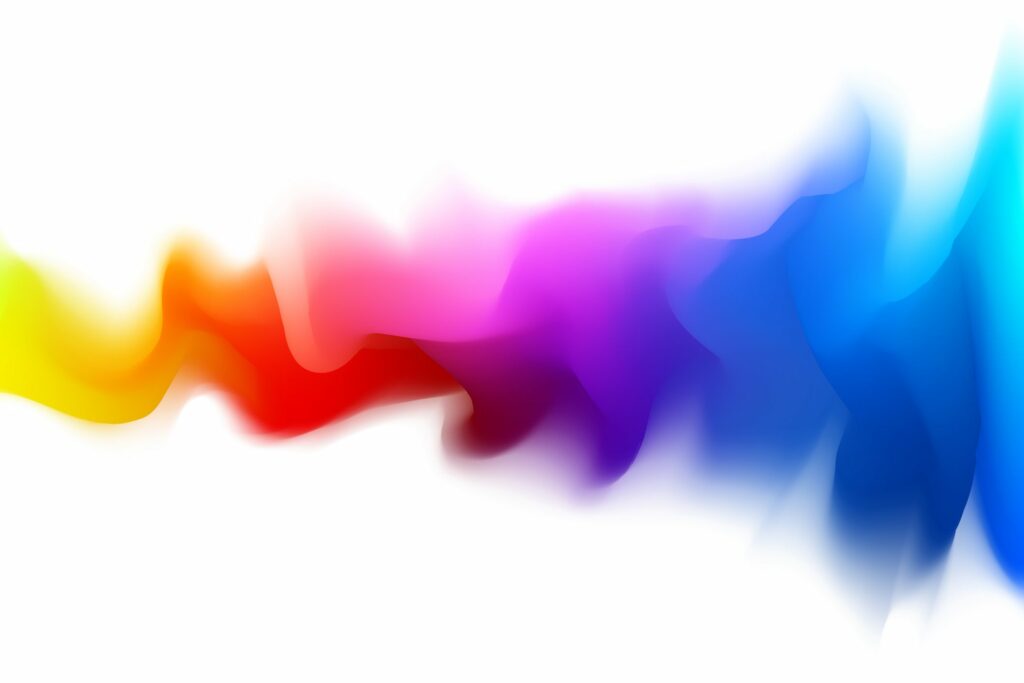
Dia-overgangen zijn finishing touch die in een diavoorstelling wordt gebruikt om visuele beweging toe te voegen wanneer de ene dia tijdens een presentatie in een andere verandert. Dia-overgangen dragen bij aan de professionele uitstraling van de diavoorstelling en vestigen de aandacht op specifieke belangrijke dia’s. De instructies in dit artikel zijn van toepassing op PowerPoint 2019, 2016, 2013, 2010; PowerPoint voor Microsoft 365, PowerPoint voor Mac en PowerPoint Online.
Een overgang toepassen in PowerPoint
Een dia-overgang beïnvloedt hoe de ene dia het scherm verlaat en hoe de volgende het scherm binnenkomt. Dus als u bijvoorbeeld een Fade-overgang toepast tussen dia 2 en 3, vervaagt dia 2 en vervaagt dia 3 naar binnen. Selecteer een of twee overgangen die geen afbreuk doen aan de presentatie en gebruik ze overal. Als je één spectaculaire overgang op een enkele belangrijke dia wilt gebruiken, ga je gang, maar het is belangrijker dat je publiek de dia-inhoud ziet dan de overgang bewondert.
-
Ga in uw PowerPoint-presentatie naar Weergave en selecteer normaal, als u zich nog niet in de normale weergave bevindt.
-
Selecteer een diaminiatuur in het deelvenster Dia’s.
-
Ga naar Overgangen.
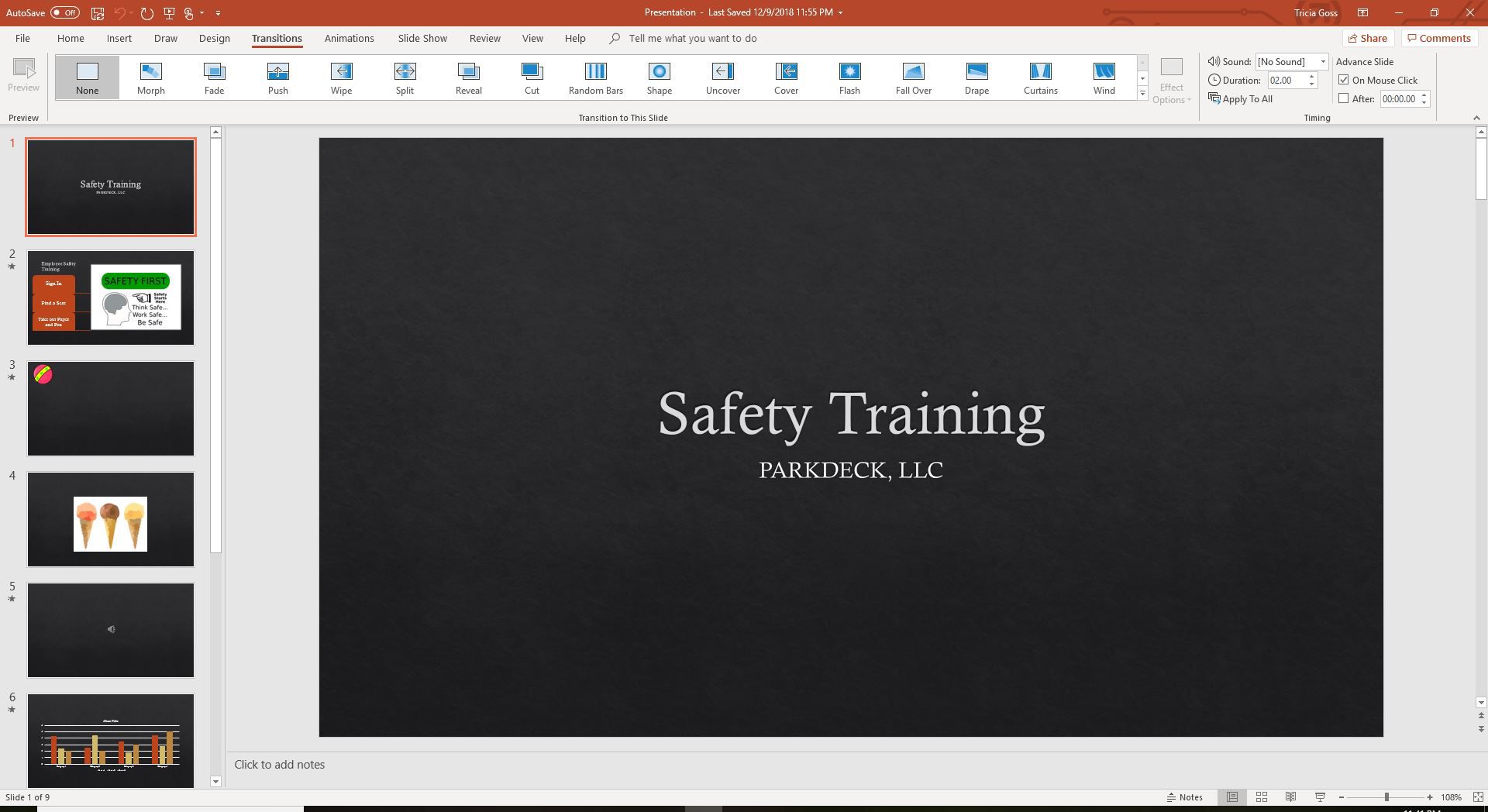
-
Kies een overgang uit de Overgang naar deze dia groep.
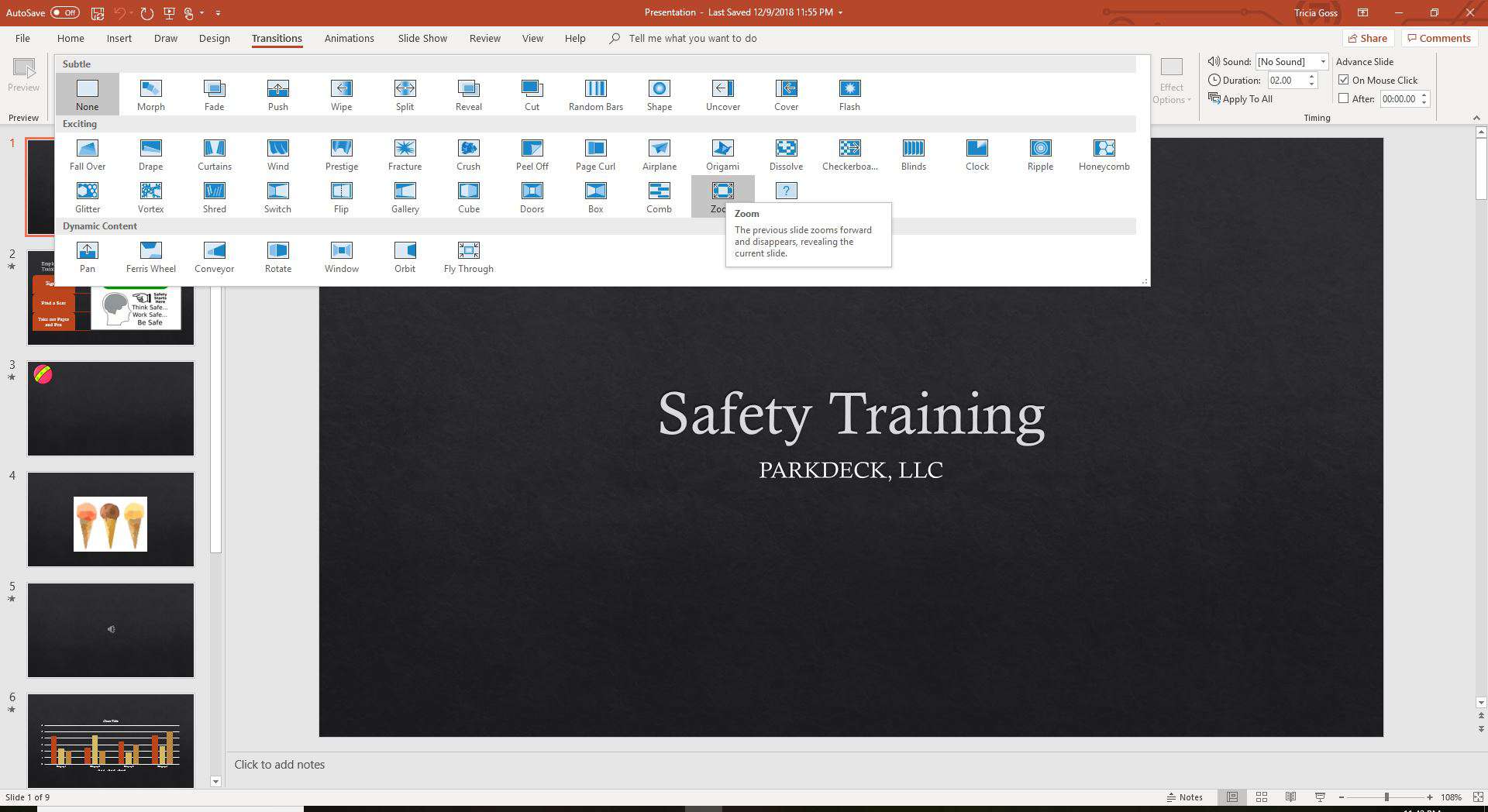
-
Voer een tijd in seconden in de Duur doos. Deze instelling bepaalt hoe snel de overgang plaatsvindt; een groter aantal zorgt ervoor dat het langzamer gaat.

-
Selecteer de Geluid pijl-omlaag en kies een geluidseffect, als je er een wilt.
-
Kies of u door de dia wilt gaan Op muisklik of Na een bepaalde tijd verstrijkt.
Als u dezelfde overgang en instellingen op elke dia wilt toepassen, selecteert u Toepassen op iedereen. Selecteer anders een andere dia en herhaal dit proces om er een andere overgang op toe te passen.
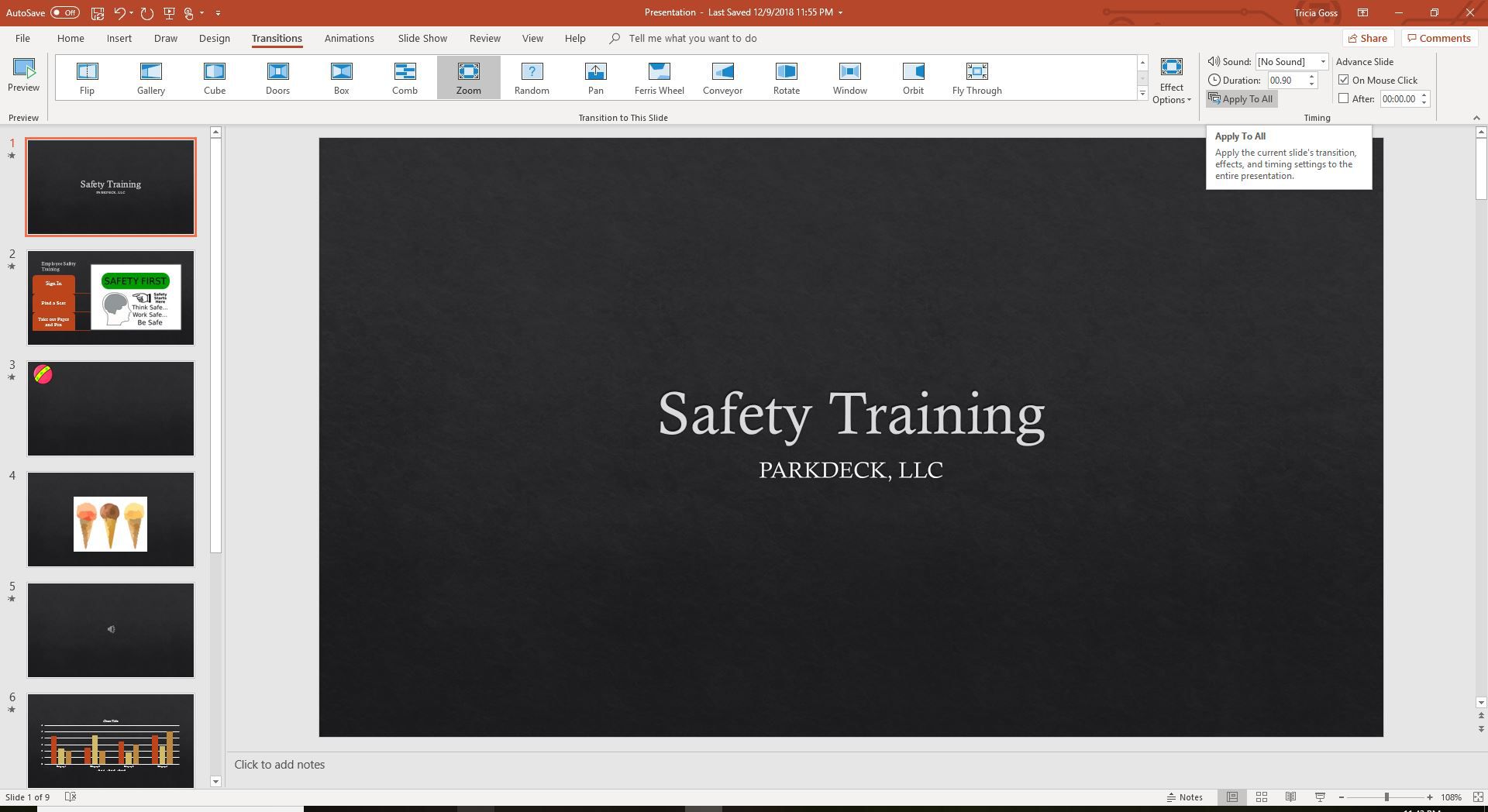
Bekijk een voorbeeld van de diavoorstelling wanneer u alle overgangen hebt toegepast. Als een van de overgangen storend of druk lijkt, vervangt u deze door overgangen die niet afleiden van uw presentatie.
Een overgang verwijderen
Het verwijderen van een dia-overgang is eenvoudig. Selecteer de dia in het deelvenster Dia’s, ga naar Overgangen, en in de Overgang naar deze dia groep, kies Geen.